Dalam panduan ini, Anda akan belajar cara mengedit Header dalam toko Shopify Anda dan membuat sebuah Menu. Header merupakan bagian penting dari setiap halaman web, karena memungkinkan navigasi dan mendukung branding. Dengan menambahkan logo dan membuat menu yang menarik, Anda dapat secara signifikan meningkatkan pengalaman pengguna di toko online Anda. Melalui langkah-langkah berikut, Anda akan mempelajari berbagai fitur untuk menyesuaikan Header dan Menu Anda secara individual.
Temuan Utama
- Header adalah bagian dari toko Anda yang sangat penting untuk pengalaman pengguna.
- Menambahkan dan mengedit menu sangat mudah dan fleksibel.
- Anda dapat menyesuaikan tata letak dan susunan menu untuk lebih ramah pengguna.
Mengedit Header
Untuk mengedit Header toko Shopify Anda, ikuti langkah-langkah berikut:
Pertama, Anda harus login ke toko Shopify Anda. Kemudian klik pada area Header untuk mengaktifkan opsi pengeditan. Anda dapat menggunakan opsi menu yang ada di layar atau langsung klik pada area yang ingin Anda sesuaikan. Pertama-tama, Anda ingin menambahkan sebuah logo.
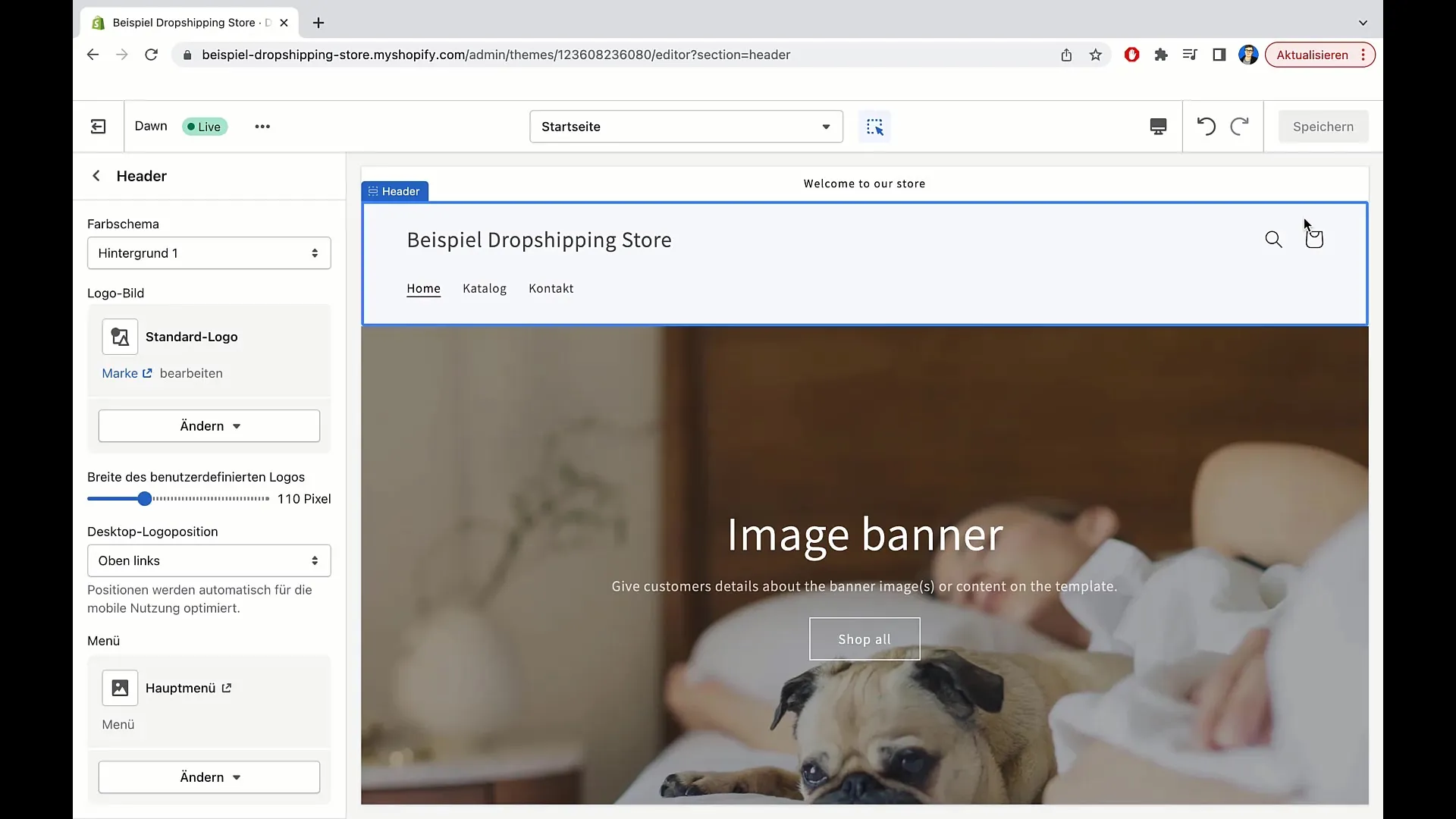
Untuk melakukan hal ini, klik "Ubah" dan kemudian "Pilih Gambar". Sekarang Anda memiliki opsi untuk memilih logo yang sudah diunggah sebelumnya dari perpustakaan atau mengunggah gambar baru. Tips untuk logo Anda: Sebaiknya gunakan file vektor agar gambar terlihat baik di semua ukuran layar.
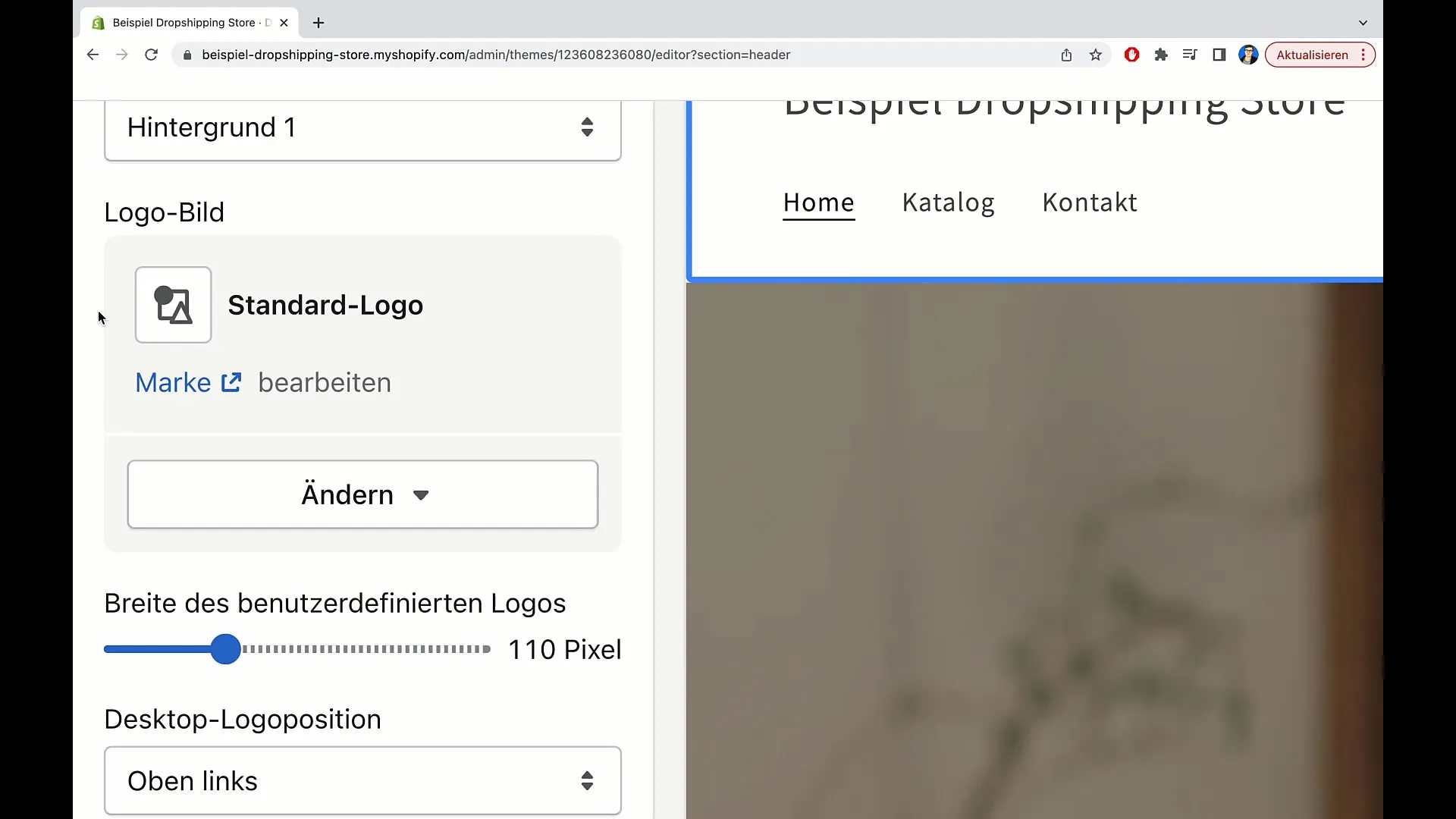
Jika Anda sudah memutuskan, Anda dapat mengatur lebar logo. Hal ini memungkinkan Anda mengubah ukuran logo sesuai dengan tata letak situs web Anda. Cukup klik pada opsi yang sesuai dan sesuaikan lebarnya sesuai keinginan Anda.
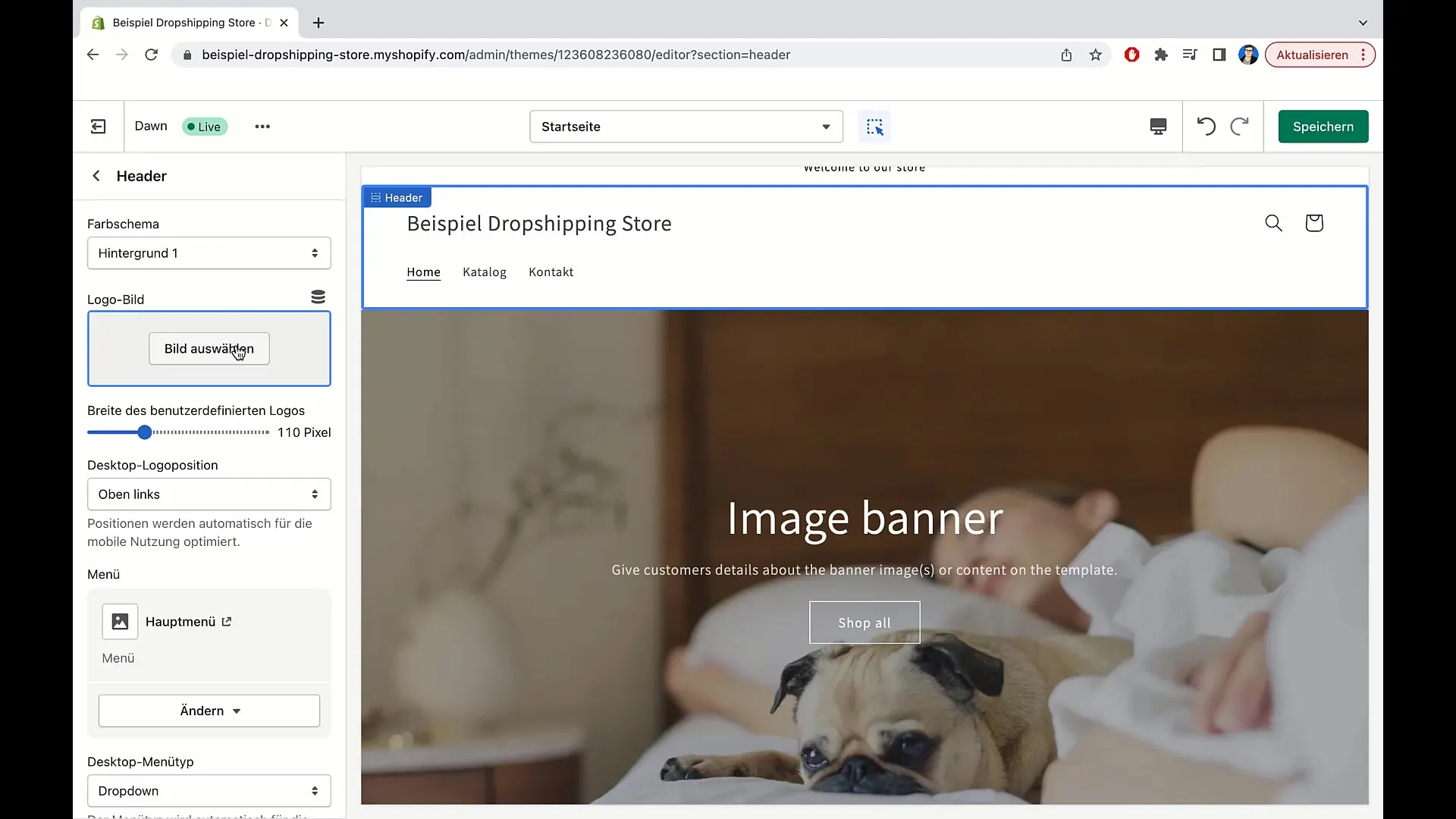
Jika logo tidak sesuai dengan harapan Anda, Anda dapat dengan mudah menghapus atau menggantinya kapan saja. Anda selalu memiliki kendali atas apa yang terlihat dan tidak terlihat.
Menyusun Menu
Langkah selanjutnya adalah membuat atau mengedit menu utama. Untuk mengubah menu, klik "Ubah Menu". Di sini, Anda dapat menambahkan menu baru atau mengedit yang sudah ada.
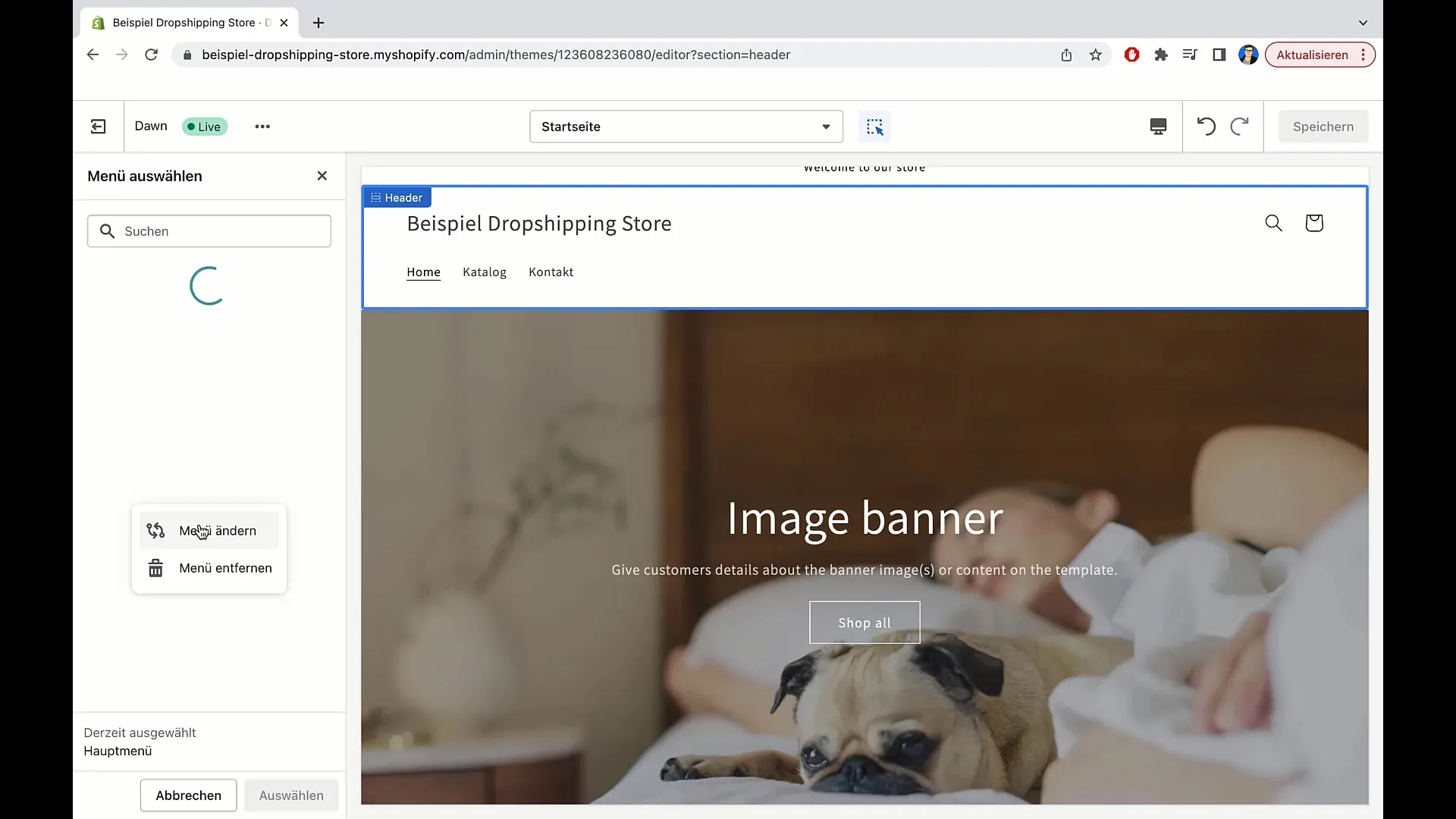
Jika Anda memerlukan menu tambahan untuk bagian footer, Anda juga dapat membuatnya. Klik "Buat Menu" dan atur poin-poin yang Anda inginkan.
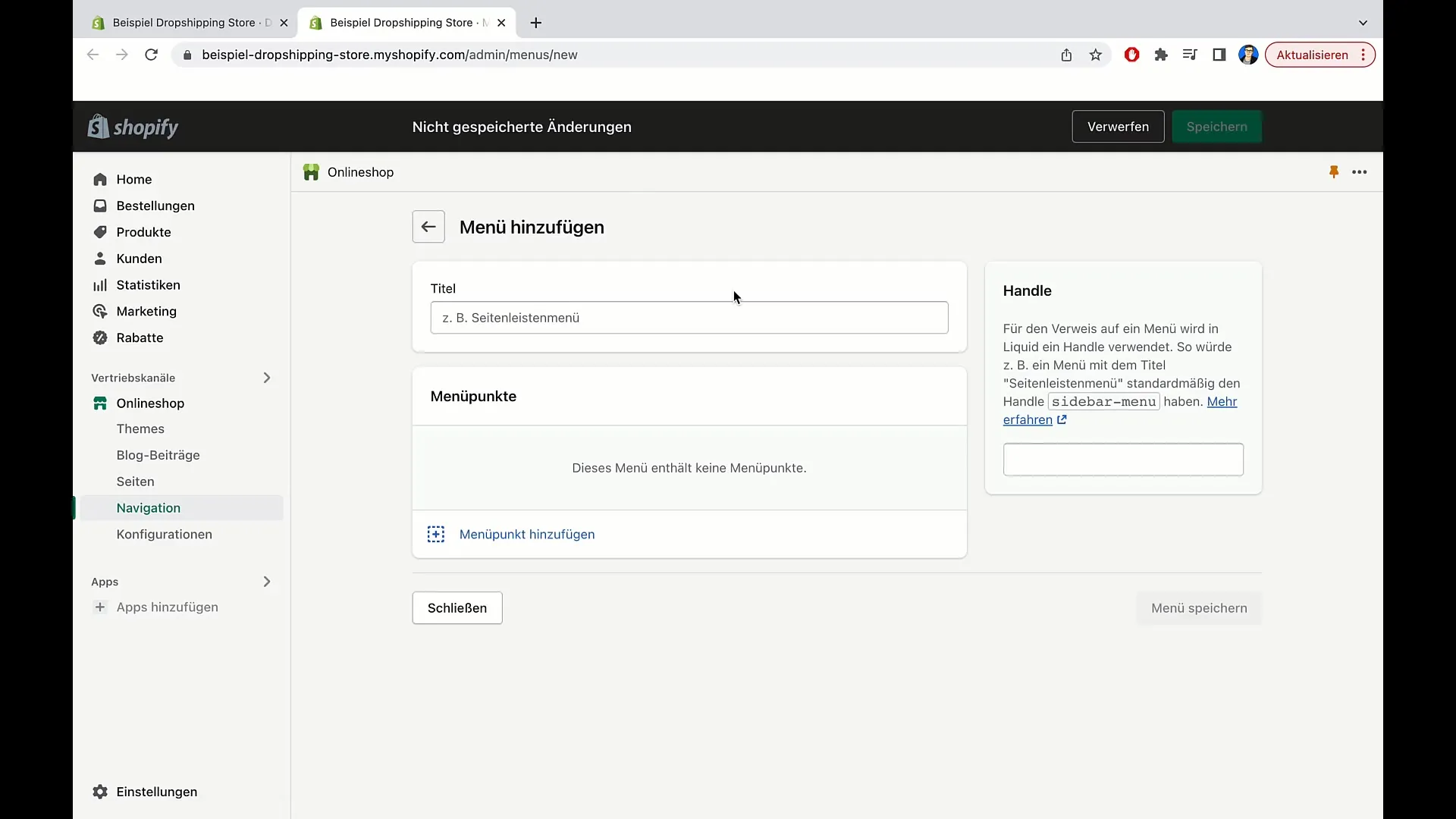
Di menu baru tersebut, Anda dapat menambahkan berbagai tautan. Tautan tersebut dapat mengarah ke halaman-halaman eksisting di toko Anda, blog, atau situs web eksternal. Untuk menambahkan poin menu baru, cukup masukkan nama dan URL-nya.
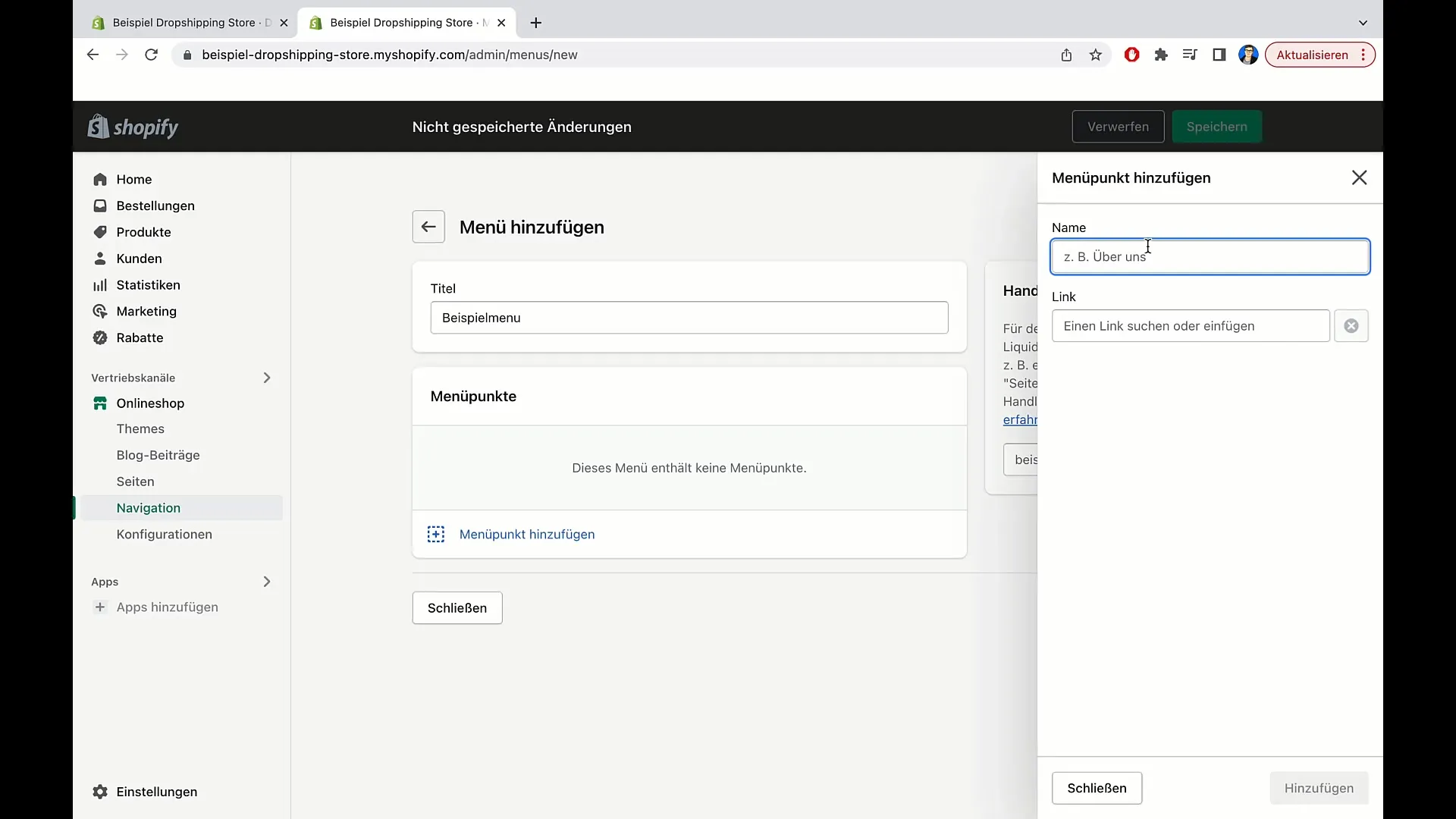
Jika Anda memiliki lebih dari dua poin dalam menu, Anda dapat mengatur ulang poin tersebut dengan cara tarik dan letakkan sesuai keinginan. Eksperimen dengan berbagai cara penataan untuk menemukan tata letak terbaik bagi pengguna Anda.
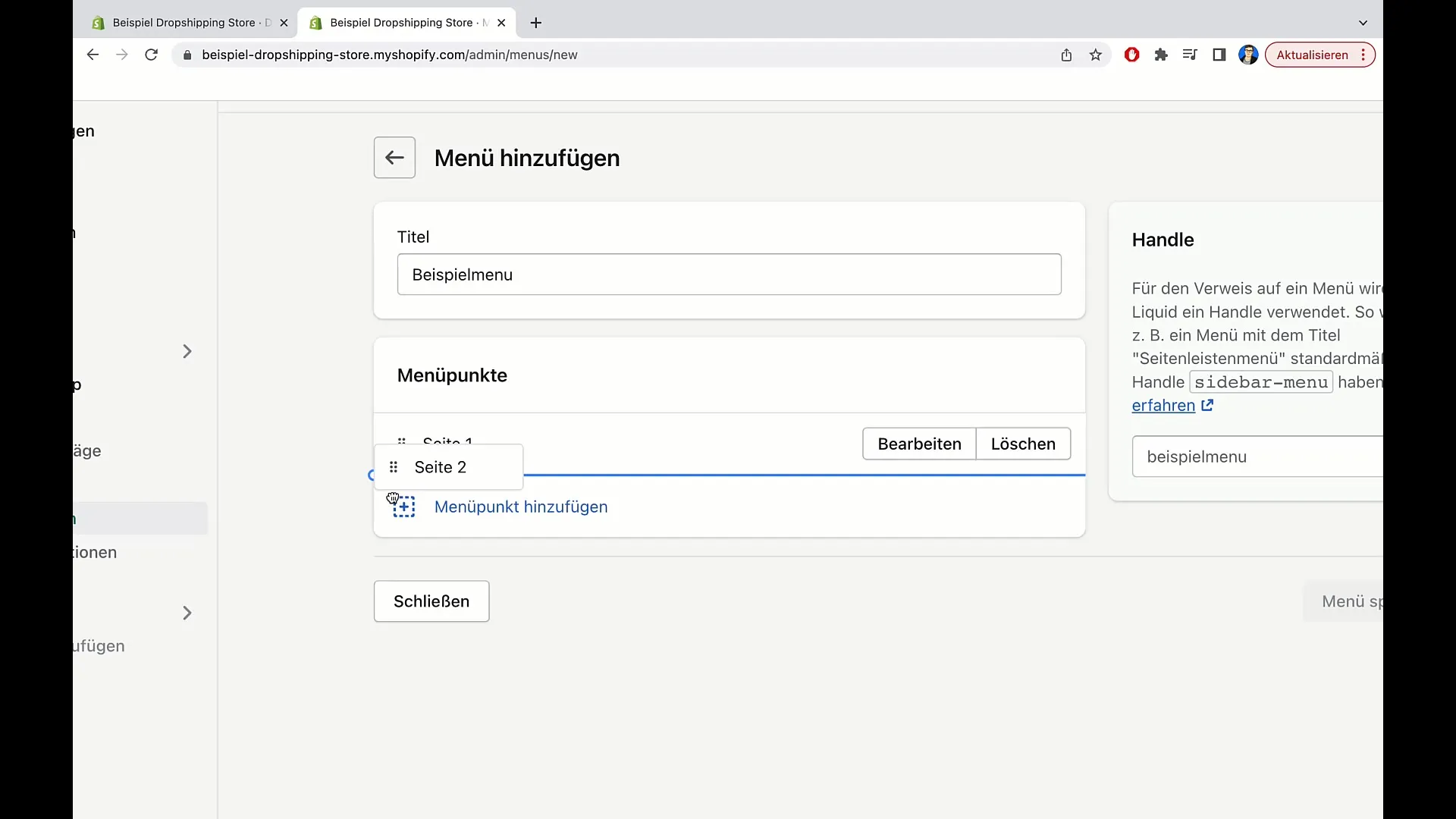
Jangan lupa untuk menyimpan menu setelah selesai mengedit agar perubahan Anda terimplentasikan. Anda juga dapat menghapus menu kapan saja jika merasa tidak lagi dibutuhkan.
Variasi dan Penyesuaian
Untuk versi desktop, Anda memiliki berbagai jenis menu pilihan, seperti menu dropdown atau menu mega. Pilihan ini memberikan Anda fleksibilitas lebih dalam menyusun menu yang kompleks.
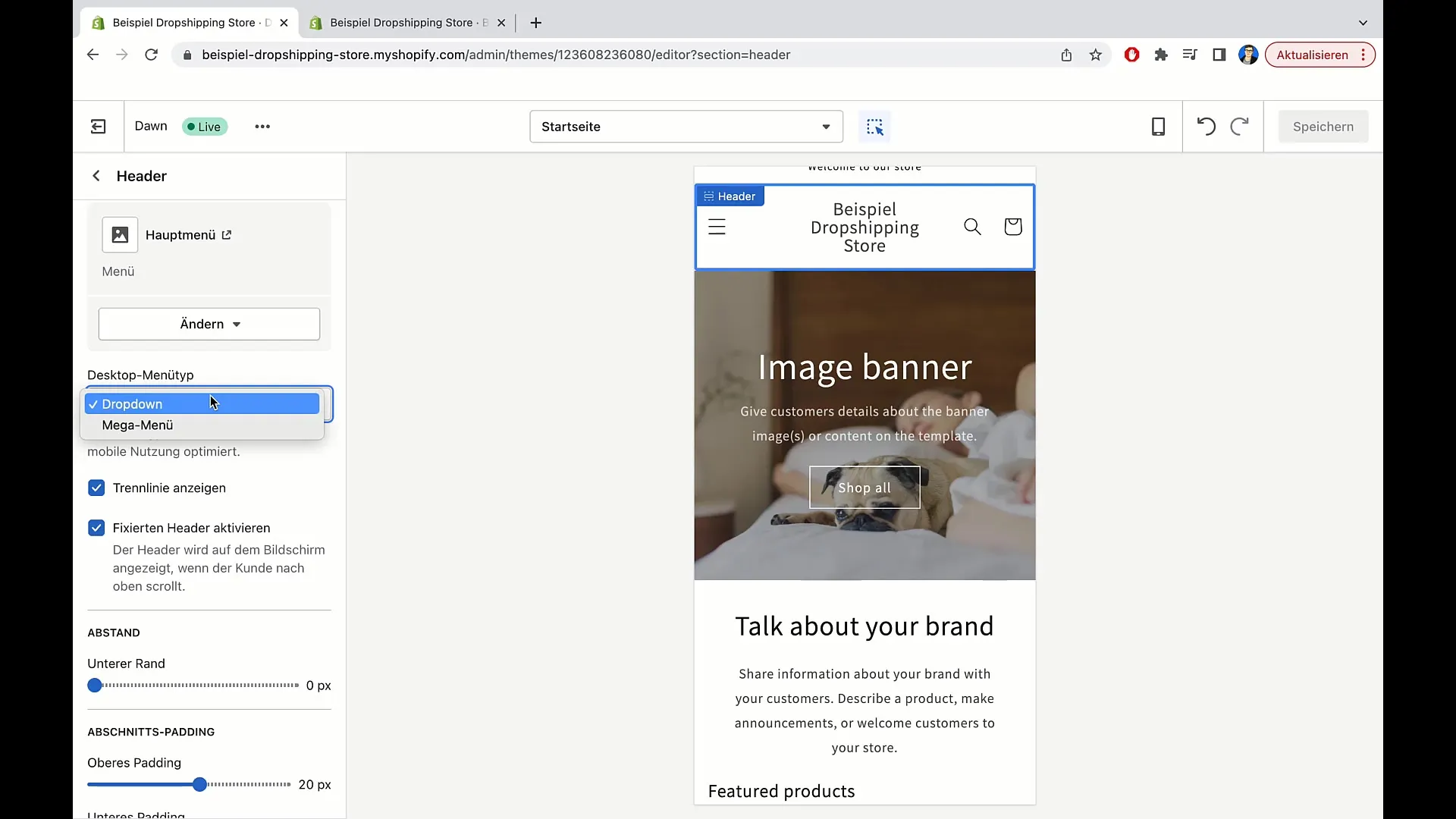
Selain itu, Anda juga dapat mengaktifkan header yang tetap, sehingga header Anda tetap berada di bagian bawah saat menggulir halaman. Hal ini dapat mempermudah navigasi bagi pengguna karena mereka selalu memiliki akses ke menu.
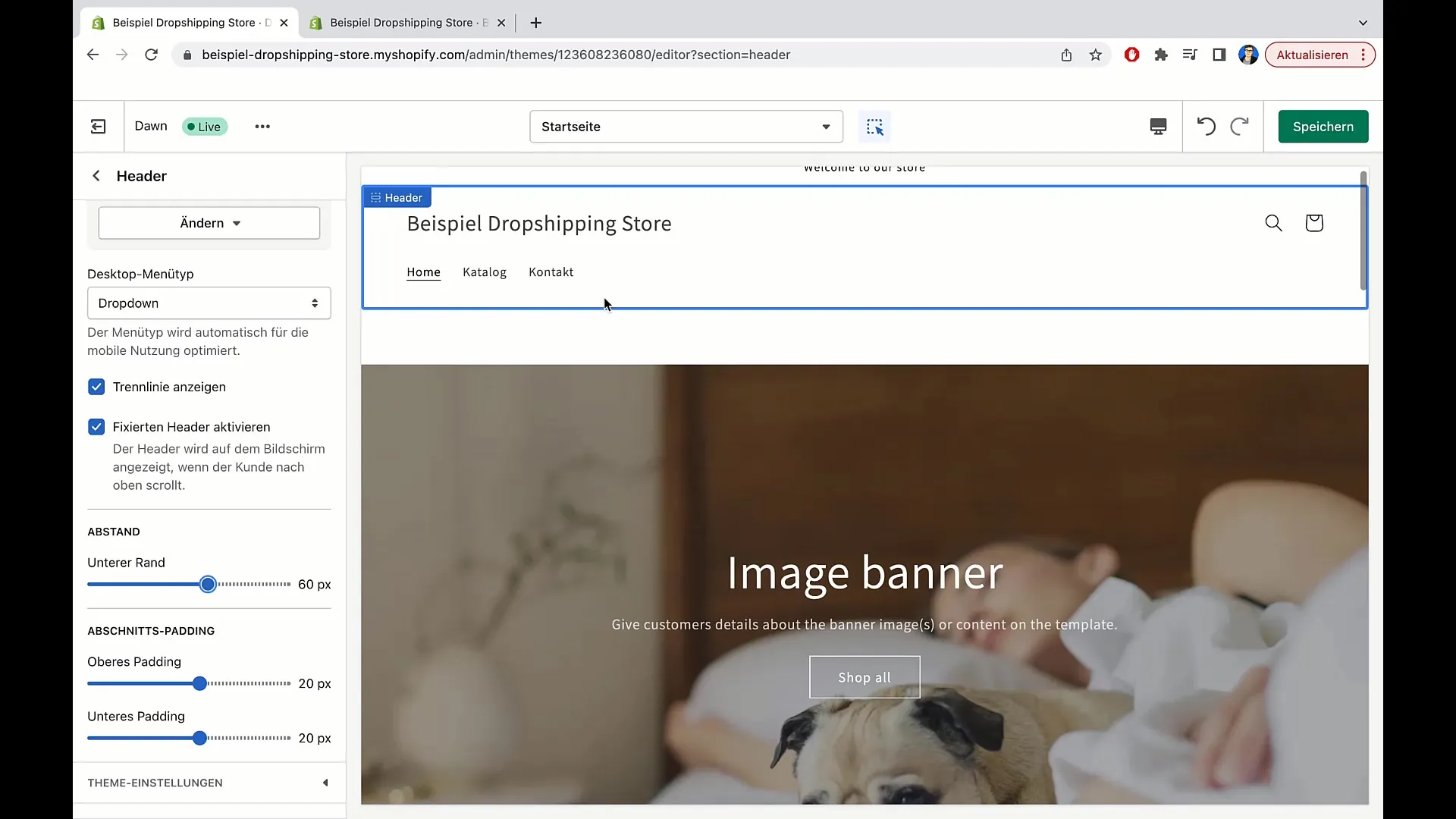
Akhirnya, Anda dapat menyesuaikan jarak antara header dan konten lebih lanjut untuk mencapai efek visual terbaik. Eksperimen dengan nilai-nilai itu sampai sesuai dengan kebutuhan Anda.
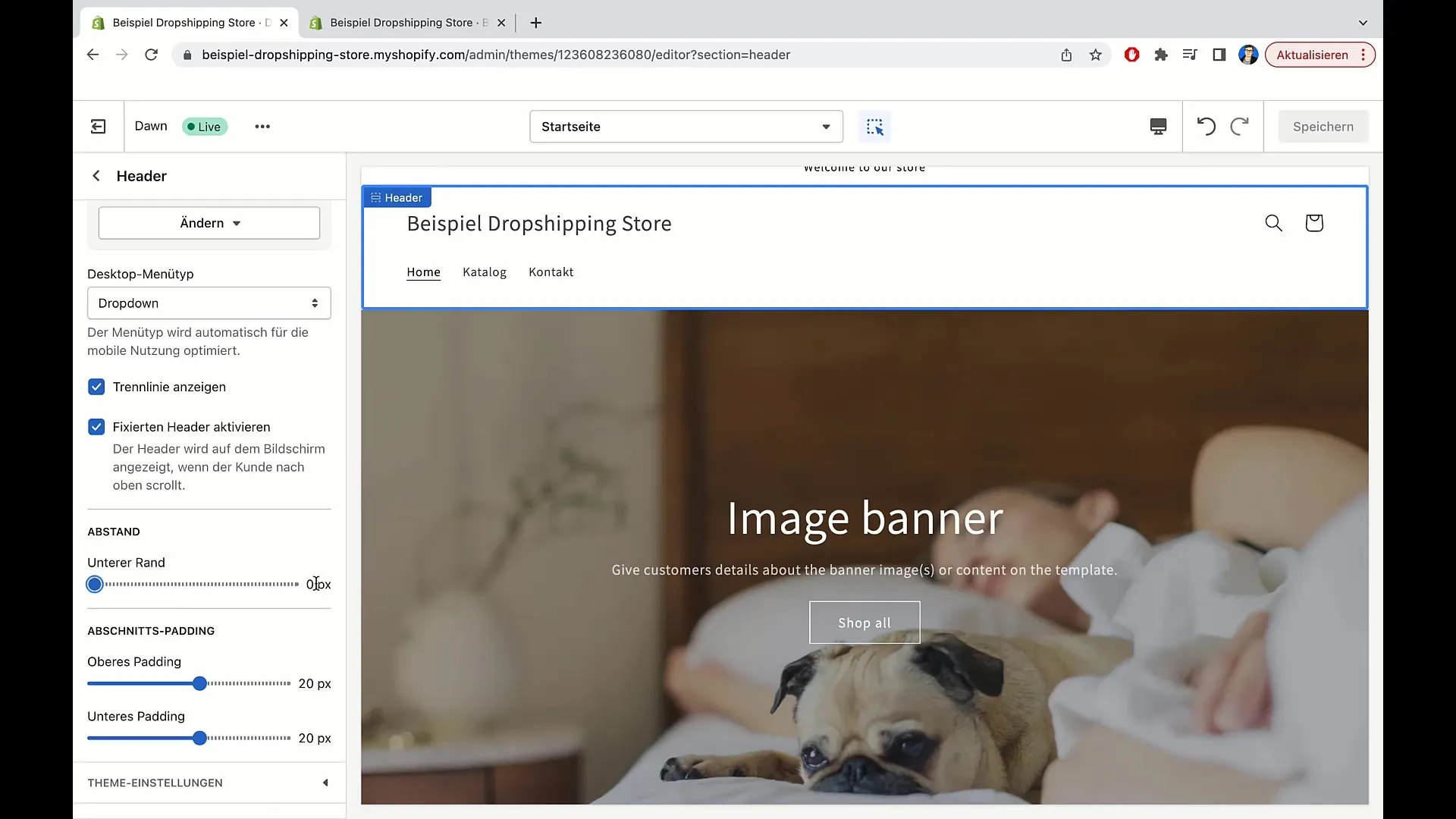
Ringkasan
Dalam panduan ini, Anda telah belajar cara mengedit header Anda dengan mudah di Shopify dan membuat menu. Header tidak hanya penting untuk estetika toko Anda, tetapi juga untuk pengalaman pengguna. Dengan fitur-fitur yang dijelaskan, Anda dapat membuat toko Anda menarik dan ramah pengguna.
Pertanyaan yang Sering Diajukan
Bagaimana cara menambahkan logo ke header Shopify saya?Klik pada bagian Header, kemudian pilih "Ubah" dan pilih "Pilih Gambar" untuk mengunggah logo Anda.
Bagaimana cara membuat menu baru di Shopify?Pergi ke area menu dan klik "Buat Menu" untuk menambahkan poin menu baru.
Bisakah saya menghapus menu nanti?Ya, Anda dapat menghapus menu kapan saja dengan mengklik "Hapus Menu".
Bagaimana cara mengubah urutan poin menu?Tahan poin menu yang diinginkan dan tarik ke posisi di mana Anda ingin memindahkannya.
Apakah ada opsi menu dropdown di Shopify?Ya, Anda dapat memilih antara menu dropdown dan mega menu untuk mengatur menu Anda lebih baik.


